O Notion é um software incomparável que permite que sua equipe crie um documento, o conecte a um projeto e acompanhe as tarefas com colegas lidando com as missões mais importantes.
No entanto, quando se torna inútil para você um dia, é altamente recomendável removê-lo do disco rígido do Mac para liberar mais espaço disponível. Mais importante ainda, torna sua máquina vulnerável a conflitos de software e problemas do sistema operacional ter um software pouco utilizado deixado no Mac.
Embora o próprio aplicativo Notion ocupe um pouco de espaço, os documentos e projetos que você cria nele acumulam-se rapidamente, fazendo com que esse software e seus dados associados consumam vasto espaço em sua estação de trabalho Mac. Portanto, é necessário desinstalar o Notion do Mac completamente!
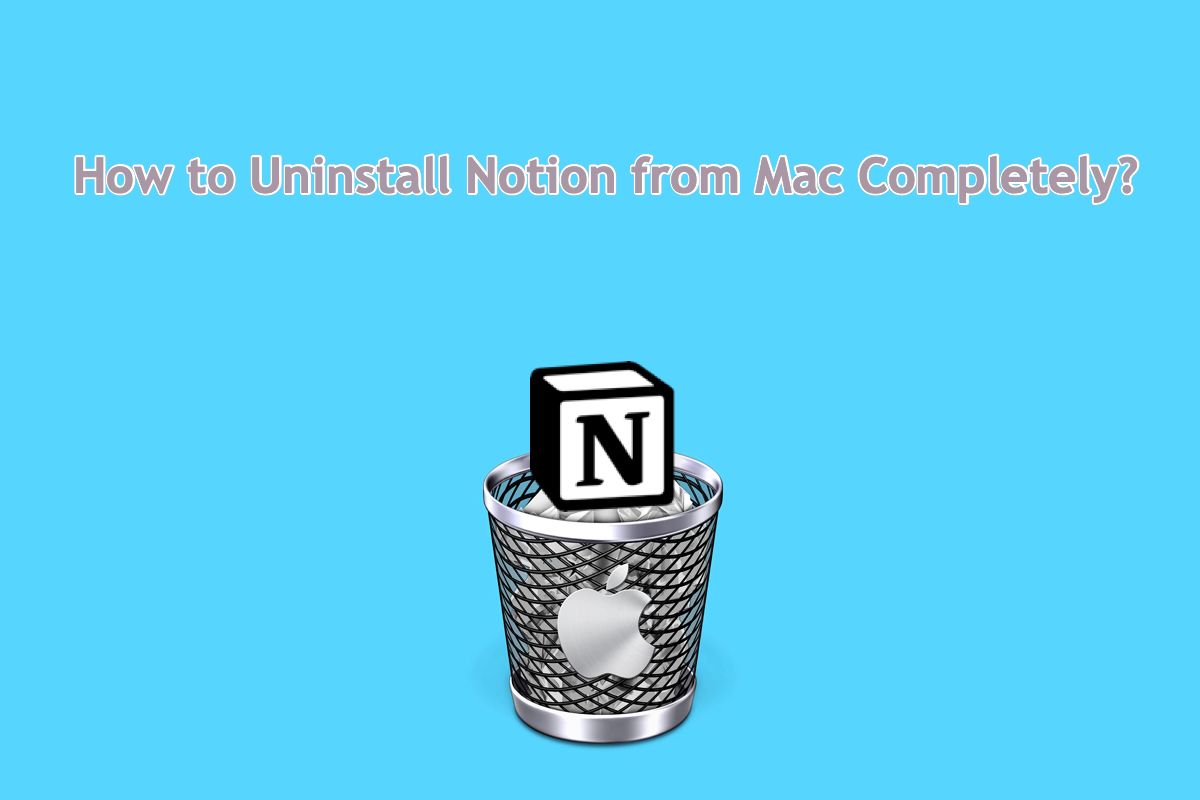
Como desinstalar o Notion de um Mac com um desinstalador integrado?
Se você preferir realizar quaisquer operações por si mesmo e não gostar de nenhum software de terceiros, você pode prosseguir com os seguintes passos.
Passo 1: Localize o Notion no seu Mac por Finder > Ir > Aplicativos > Notion.
Passo 2: Clique com o botão direito em Notion e selecione Mover para a Lixeira no menu suspenso.
Passo 3: Visite os seguintes diretórios por Finder > Ir > Ir para a Pasta, encontre o arquivo ou pasta cujo nome contém "Notion" do Mac, e então clique com o botão direito nos arquivos direcionados para selecionar Mover para a Lixeira para remover os arquivos associados.
~/Library/: para arquivos de biblioteca
~/Library/Caches/: para caches de aplicativos
~/Library/Preferences/: para encontrar seus arquivos de preferência
~/Library/Application Support/: para arquivos de suporte de aplicativos
~/Library/Application Support/CrashReporter/: para todos os relatórios antigos de crash
~/Library/Saved Application State/: para encontrar estados de apps salvos
~/Library/Containers: para arquivos de contêiner
~/Library/Logs: para dados de logs de aplicativos
Se você está confuso com tantas sequências de caminhos de arquivos, role para cima e dê uma chance ao iBoysoft MagicMenu para completar a desinstalação!
Passo 4: Abra a Lixeira do Mac e clique em Vazio no canto superior direito da janela principal para limpar o aplicativo e seus arquivos completamente.
Dicas extras após remover o Notion do seu Mac
Se precisar colaborar com seus times para criar um documento ou projeto novamente, não é necessário reinstalar o Notion, pois a Apple configura o Mac com muitos aplicativos para funcionar como o Notion.
Para criar documentos com seus colegas, você pode tentar convidar pessoas para colaborar em um arquivo de texto no Notas da Apple com seu ID da Apple logado. Você pode enviar um convite para uma lista no Mensagens ou E-mail, ou compartilhar o link com os seguintes passos:
- Inicie o Notas da Apple no seu Mac.
- Clique no botão Compartilhar na barra de ferramentas e escolha Colaborar ou Enviar Cópia no menu pop-up.
- Selecione Mensagens, E-mail ou Convidar com Link.
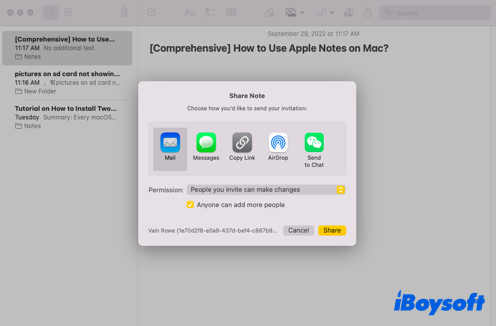
- Você pode acompanhar a atividade e gerenciar a colaboração após o destinatário concordar com seu convite.
Para criar um projeto ou rascunho, você pode dar uma chance ao Apple Freeform. Ele permite criar um quadro digital, anotar destaques e essências de certas tarefas, reunir informações para uma tarefa escolar, etc. É perfeito para você e seus colegas colaborarem.
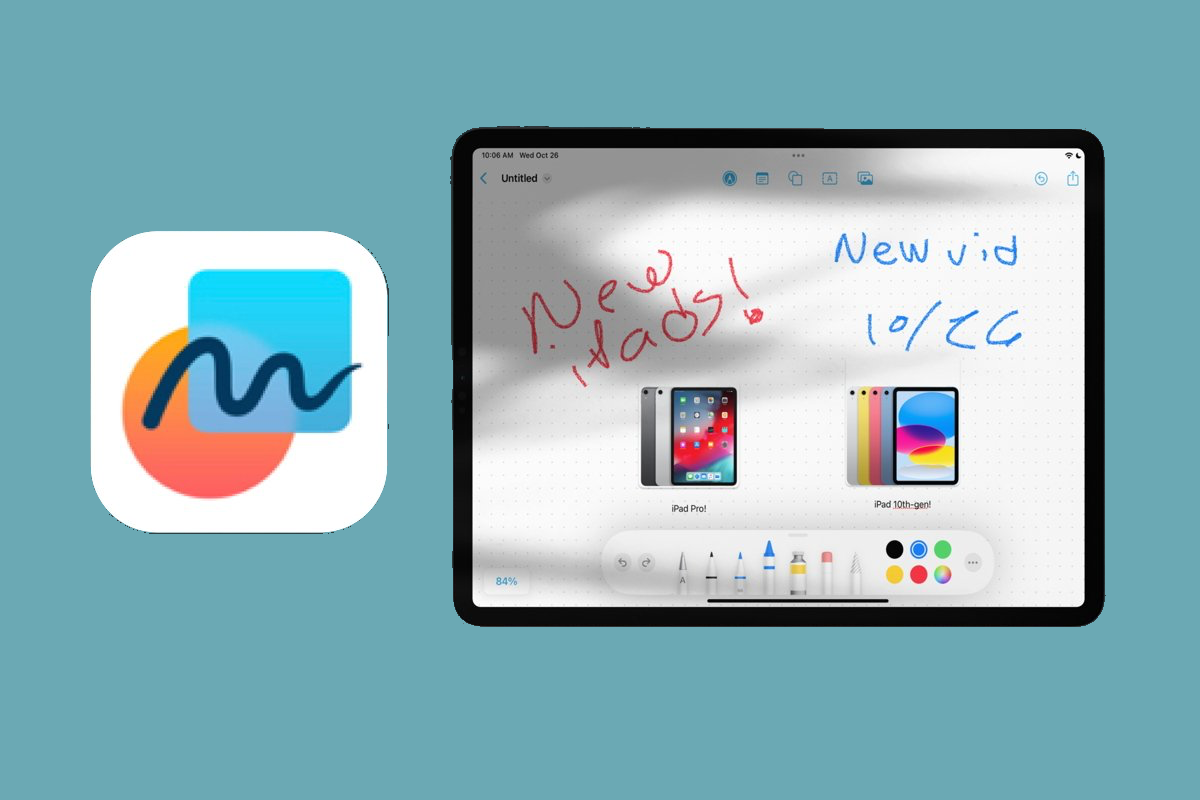
- Vá para o aplicativo Freeform no seu Mac.
- Clique em Compartilhado na barra lateral, e depois clique duas vezes em um quadro para abri-lo.
- Clique no botão Colaborar na barra de ferramentas, e ative o Cursores de Participantes. Então vocês podem editar o quadro juntos.
Conclusão
Para evitar que o instalador ainda escondido em sua máquina induza a próxima instalação, uma desinstalação completa do Notion é essencial. Este post oferece duas abordagens para alcançar esse objetivo. Se precisar delas, experimente-as agora mesmo!
